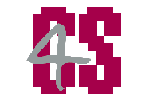Hilfe zur Paketverwaltung

Anmeldung: zum Inhaltsverzeichnis
Wenn Sie in Ihrem Browser die URL https://sslsites.de/kundenmenue
eingegeben haben, wird sogleich Ihr Benutzername und Ihr Passwort für das Kundenmenü verlangt, über das Sie
Ihr Webpaket verwalten können. Diese Daten finden Sie in den Unterlagen zu Ihrem Webpaket.
Übersicht: zum Inhaltsverzeichnis
Die erste Seite nach der Anmeldung zeigt Ihnen eine Übersicht über die Domains, die Sie über das Kundenmenü
verwalten können. Klicken Sie die Domain an, die Sie interessiert bzw. an der Sie Modifikationen vornehmen
möchten.
Nun werden Ihnen zunächst die Eckdaten dieser Domain präsentiert. Am linken Rand der Seite finden Sie ein Menü,
über das Sie den gewünschten Punkt anspringen können. Bei Punkt 1: "Domainübersicht" befinden Sie sich gerade.
Statistiken: zum Inhaltsverzeichnis
Der Punkt "Statistiken" liefert Ihnen einen ersten Überblick über den Traffic, den Ihre Domain verbraucht.
Es wird also der Datenverkehr angezeigt, der über Ihre Domain läuft unterteilt nach Web und Mail und zwar
einzeln für die letzten Monate. Wenn viele Internetnutzer Ihre Seite aufrufen, wird sich dies in einer größeren
Zahl für Web niederschlagen. Wenn Sie viel E-Mail versenden und empfangen, wird die Mail-Angabe größer.
Die Zeile "Gesamt" liefert Ihnen die Summe dieses Traffics. Er sollte den in Ihrem Paket enthaltenem Traffic
(meist zwischen 1.000 - 5.000 MB) möglichst nicht sehr nahe kommen. Im anderen Fall sollten Sie an eine
Aufrüstung Ihres Pakets nachdenken.
Verwechseln Sie diesen Punkt nicht mit der ausführlichen Webstatistik, die Sie (sofern in Ihrem Paket enthalten)
über http://www.ihre-domain.de/statistik/ aufrufen können. Hier erhalten Sie eine detaillierte Analyse für Ihre
Webseiten.
E-Mail: zum Inhaltsverzeichnis
| Domainangaben |
| Domainname |
ihre-domain.de |
| POP3 Server |
pop3.ihre-domain.de |
| SMTP Server |
smtp.ihre-domain.de |
In der oberen Tabelle finden Sie die Namen Ihrer E-Mailserver, wie sie in Ihrem E-Mailprogramm eingetragen
sein müssen.
Die Tabelle darunter zeigt Ihnen Ihre eingerichteten E-Mailadressen und welchem Benutzer die jeweilige Adresse
zugeordnet ist. Beachten Sie, dass die Spalte "Größe" die Gesamtkapazität des Postfachs anzeigt und
nicht wie viel dieser Kapazität gerade genutzt wird.
Wenn Sie links auf die E-Mailadresse oder rechts auf "Editieren" klicken, können Sie das Passwort ändern und
die Postfachgröße modifizieren.
| POP3 Accounts - [ Neuen POP3 Account einrichten ] |
| POP3 - Adresse |
Username |
Passwort |
Größe |
Aktion |
| user1@ihre-domain.de |
12345 |
***** |
25 MB |
Editieren Löschen |
| user2@ihre-domain.de |
23456 |
***** |
25 MB |
Editieren Löschen |
| user3@ihre-domain.de |
34567 |
***** |
25 MB |
Editieren Löschen |
| user4@ihre-domain.de |
45678 |
***** |
25 MB |
Editieren Löschen |
| Insgesamt |
100 MB |
(von 100 MB) |
|
Da in obigem Beispiel sämtlicher Postfachspeicher zugeordnet ist (100MB von 100MB) können keine neuen
E-Mailadressen erstellt werden. Einem Postfach muss immer mindestens 5 MB zugeordnet sein. Um also eine
neue Adresse anlegen zu können, müßte zunächst ein Postfach gelöscht oder seine Größe reduziert werden.
E-Mail Forwarder:
zum Inhaltsverzeichnis
E-Mail Forwarder werden für die Um/Weiterleitung von E-Mail eingesetzt. Leider ist es zur Zeit noch nicht
möglich POP3-Konten weiterzuleiten. Wenn Sie vorhaben, eine E-Mailadresse hin und wieder oder gar dauerhaft
an eine andere Adresse um- oder weiterzuleiten, sollten Sie statt eines POP3 Kontos direkt einen Forwarder
einrichten. Klicken Sie dazu auf den Knopf "Forwarder erstellen". Im folgenden Bild wurde schon eine
beispielhafte Weiterleitung eingerichtet:

Die eigentliche E-Mailadresse "ihr-name@ihre-domain.de" wurde als Mail-Forwarder erstellt. Als
Weiterleitungsziele wurden "ihr-name2@ihre-domain.de" und "anderer-name@irgendwo.de" hinzugefügt. Vergessen
Sie nicht den Klick auf den "Durchführen" Knopf, um diese Weiterleitung zu aktivieren.
Schreibt nun jemand an "ihr-name@ihre-domain.de" geht die E-Mail tatsächlich an die anderen beiden Adressen.
Auf diese Weise haben Sie die Möglichkeit, diese Mail auf normalem Wege von unserem Server unter der Adresse
"ihr-name2@ihre-domain.de" abzuholen, und bekommen zusätzlich eine Kopie unter der Adresse
"anderer-name@irgendwo.de". Verzichten Sie auf das Weiterleitungsziel "ihr-name2@ihre-domain.de" bekommen
Sie eine echte Umleitung (die Mail geht nur an "anderer-name@irgendwo.de").
Bedenken Sie, dass eine bestimmte Adresse (ihr-name@ihre-domain.de) nur einmal eingerichtet werden kann:
Entweder als POP3-Postfach oder als Mail-Forwarder.
Auto-Responder:
zum Inhaltsverzeichnis
Falls Sie z.B. im Urlaub überhaupt keine E-Mail mehr bearbeiten möchten, können Sie eine Art automatischen
Anrufbeantworter einrichten, der jede E-Mail mit einem bestimmten von Ihnen festzulgenden Text beantwortet:
Klicken Sie hierzu auf den Knopf "Autoresp. erstellen" und dann nochmals auf "Autoresponder hinzufügen".
Auf der nun erscheinenden Seite wählen Sie zuerst die E-Mailadresse aus, für die Sie den "Anrufbeantworter"
einrichten möchten. Darunter geben Sie den Antwort-Text ein (z.B. "Bin im Urlaub und komme erst am 01.09.
wieder.") Die automatische E-Mail wird im Betreff den Text enthalten, den Sie in die Zeile "Antwort-Zusatz"
eingeben - plus den Betreff der Absendermail.
Ganz unten können Sie noch ein Start- und ein Enddatum angeben, in der Ihr "Anrufbeantworter" eingeschaltet
ist. Klicken Sie abschließend auf "Hinzufügen".
Subdomains zum Inhaltsverzeichnis
In diesem Menüpunkt können Sie sich eine neue Subdomain anlegen. Nehmen wir an sie legen die Subdomain
"subdomain" an, dann sind die zugehörigen Webseiten unter der URL http://www.subdomain.ihre-domain.de
zu erreichen. Zuvor müssen Sie mit Ihrem FTP-Programm ein Verzeichnis in Ihrem Webspace eingerichtet haben,
in dem die Webseiten der Subdomain gespeichert werden. Dieses Verzeichnis geben Sie im Textfeld "Pfad" ein,
um es mit der Subdomain zu verknüpfen.
Darüber hinaus können Sie eine Catchall Mailadresse festlegen, an die alle E-Mails zugestellt werden, wenn
vor dem "@" eine nicht existierende Adresse angegeben wurde (z.B. verschrieben@subdomain.ihre-domain.de).
Wohl gemerkt, dies ist die Catchall Adresse für Ihre Subdomain. Wenn Sie eine Catchall-Adresse für die
Hauptdomain wünschen, setzen Sie sich bitte mit uns in Verbindung.
Logout zum Inhaltsverzeichnis
Wenn Sie mit der Verwaltung Ihrer Webseite fertig sind, sollten sie nicht einfach Ihren Browser schließen,
sondern unten links auf den Menüpunkt "Logout" klicken, um die Verbindung ordnungsgemäß zu beenden.
Aus Sicherheitsgründen loggt Sie das System auch von alleine aus, wenn Sie längere Zeit keine Eingaben
getätigt haben. Das sorgt dafür, dass niemand die vergessene Verbindung unbefugt übernehmen kann.
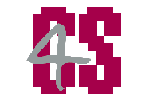
Zur Homepage
Impressum